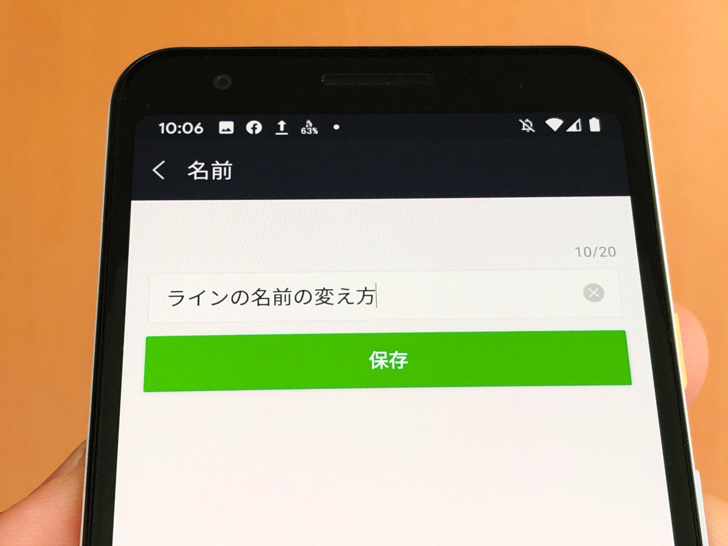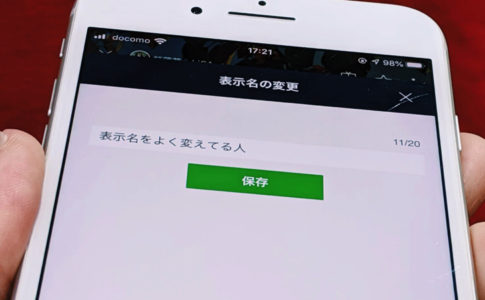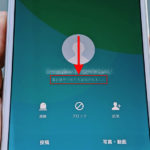こんにちは!iPhoneでもAndroidでも毎日ラインしているサッシです。
名前を変えたことはありますか?これから初めてですか?
僕は冗談抜きにもう100回以上は変えているのですが特に回数制限なし・10秒もあればokですよ。
変え方・変更できない2つの原因など、このページでは以下の内容で「LINEの名前変更」について具体的にお伝えしますね。
編集は10秒でok!LINEの名前変更のやり方
さっそく、名前を変えていきましょう。
以下の順番で自分・相手の名前の変え方を紹介していきますね!
自分の名前の変え方
まず、自分の名前の変え方から見ていきましょう。
自分のアカウント名を編集するには、LINEアプリを開いたら以下のように進んでください。
(iPhone・Androidどちらも変更の仕方は同じです)
- ホーム画面で歯車マークをタップ
- 「プロフィール」をタップ
- 「名前」をタップ
- 好きな名前に変更して「保存」!
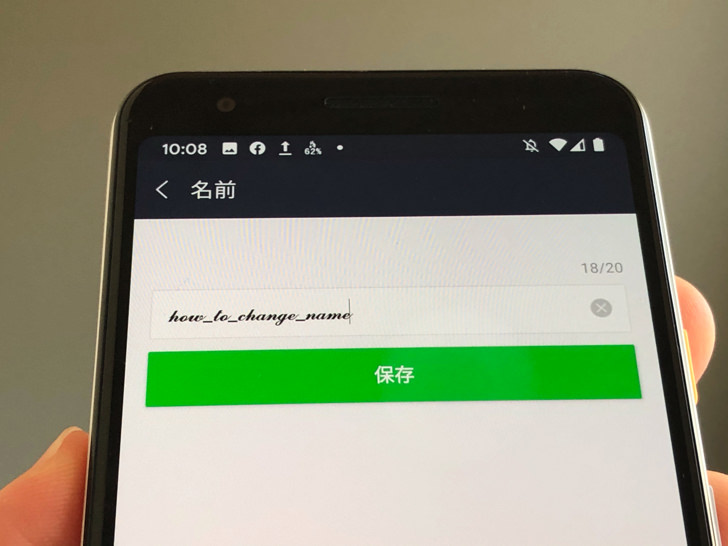
▲名前をおしゃれ文字で変更
pc版LINEの場合は「・・・マーク > 設定 > 名前」とクリックして進むと変更できますよ。
特に回数制限はないので、変えたいときに好きなだけ名前を変えてokです。
ちなみに同じSNSでもインスタの名前変更は回数制限があるので注意ですよ!
相手の名前を変えるには?
自分の名前に続いては、友達の名前の変更にも触れておきますね。
LINEでは相手の名前を「こちらのLINE内限定」の表示名に変更できるんですよ!
友だちの名前を変えるには以下の手順で進めてください。
- 相手のプロフィールを表示させる
- 「えんぴつマーク」をタップ
- 表示させたい名前を入れて「保存」!
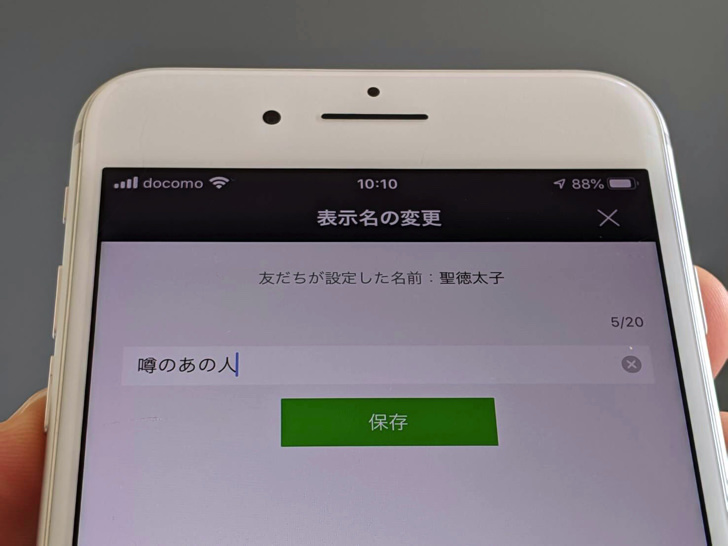
▲表示名の変更(iPhone版LINE)
これでプロフィールやトークルームでの相手の名前は「こちらで勝手に付けた名前」に変更されて表示されます。
名前を変更したことが相手に通知されることはないので、好きなように付けてしまってokですよ。
(直接スマホをのぞかれたらバレますがw)
表示名の変更については別ページでやり方・注意点などを紹介しているので、さらに詳しくはそちらを読んでみてくださいね。
か、変わらないんだけど・・・。ラインの名前を変更できない2つの原因
名前の変え方がわかったところで、うまくできない場合も見ておきましょう。
特に回数制限もないので、基本的には名前変更ができないことはないはずです。
それでもなぜか名前が変わらない・変更できないときは以下の2つの可能性がありますよ。
- 字数制限
- アプリの不具合
それぞれもう少し説明しますね。
まず、LINEの名前には字数制限があります。
名前なし(0文字)や21文字以上では変更できませんよ。

▲名前変更エラー(文字数)
あとは「アプリの不具合」ですね。
特にアプリのバージョンが古いとエラーが起きやすいので、最新版にアップデートして再起動してから試してみましょう。
ちなみに名前にはだいたいの絵文字・特殊文字も使えますが、マニアックすぎる字体はダメかもしれません。
まとめ
さいごに、今回の「LINEの名前変更」のポイントをまとめて並べておきますね。
- 特に回数制限はなし
- 友だちの表示名も勝手に変更できる
- 絵文字もok!
スマホをよく使うなら、大切な画像を残す対策はしっかりできていますか?
いつか必ず容量いっぱいになるか機種変するので、大切な思い出の写真・動画は外付けHDDに保存するのがおすすめです。
子どもや恋人とのちょっと見られたくない画像なども絶対に漏らさずに保存できますので。
(ネットにアップすれば流出のリスクが必ずあります)
ロジテックのスマホ用HDDならpc不要でスマホからケーブルを差して直接保存できるので僕はすごく気に入っています。
1万円くらいで1TB(=128GBのスマホ8台分)の大容量が手に入りますよ。